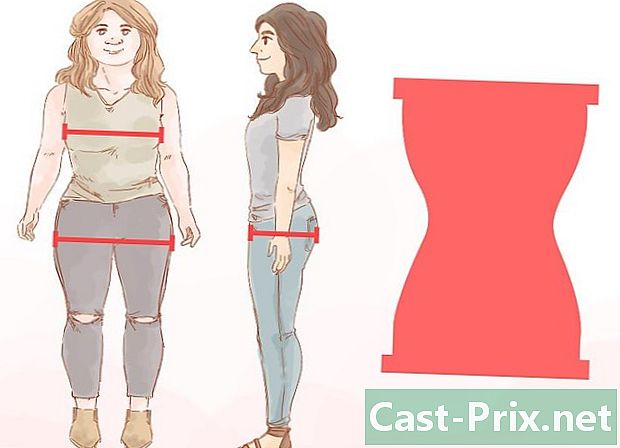Paano magbahagi ng larawan sa iFunny
May -Akda:
Robert Simon
Petsa Ng Paglikha:
21 Hunyo 2021
I -Update Ang Petsa:
1 Hulyo 2024

Nilalaman
Sa artikulong ito: I-save ang Mga Sanggunian ng PhotoShare Photo5
Kahit na walang pindutang "Ibahagi" sa iFunny, napakadaling i-republish ang larawan ng ibang tao, irehistro muna ito at pagkatapos ay i-upload ito sa iyong account. Pinakamaganda sa lahat, ang pagpipiliang ito ay nagbibigay din sa iyo ng kakayahang magbahagi ng mga larawan na iyong nakita sa iba pang mga website kaysa sa iFunny. Basahin upang maunawaan kung paano gumagana ang trick na ito.
yugto
Bahagi 1 I-save ang larawan
-

I-save ang iFunny larawan. Kung nais mong ibahagi ang isang larawan na nai-post sa iFunny, ang pinakamadaling paraan ay upang magsimula sa pamamagitan ng pag-save nito sa iyong computer o smartphone sa pamamagitan ng pagpindot sa icon na "I-save" sa larawan.- Ang icon na "I-save" ay mukhang isang maliit na folder na may arrow na tumuturo.
- Nalalapat lamang ito sa mga imahe mula sa iFunny. Kung nais mong ibahagi ang isang larawan mula sa ibang website, kakailanganin mong kumuha ng screenshot.
-

Kumuha ng screenshot sa iyong iPhone. Upang makuha ang isang imahe na ipinapakita sa iyong iPhone screen, dapat mong sabay-sabay pindutin ang "Home" at "Lock" na mga pindutan.- Hanapin ang imahe na nais mong ibahagi. Itutok ito sa screen upang ang imahe ay maaaring matingnan nang buo.
- Sabay-sabay na hawakan ang "Home" at "Lock" na mga pindutan. Ang mabilis na presyon ay sapat. Huwag hawakan ang mga ito nang mas mahaba sa 1 segundo.
- Dapat mong marinig ang tunog ng isang lens na nagpaputok kapag pinakawalan mo ang parehong mga pindutan. Ang tunog na ito ay nangangahulugan na ang screenshot ay nakuha, at maaari mong makuha ito mula sa iyong library ng imahe.
-

Kumuha ng screenshot sa isang Android. Upang makuha ang isang imahe na ipinapakita sa screen ng isang telepono ng Android, dapat mong sabay-sabay pindutin ang pindutan ng "Power" at ang pindutan upang bawasan ang dami. Dapat itong gumana para sa karamihan ng mga teleponong Android 4.0 at mas mataas.- Hanapin ang imahe na nais mong ibahagi. Isentro ito sa screen ng iyong smartphone upang ang imahe ay maaaring matingnan nang buo.
- Sabay-sabay na pindutin ang pindutan ng "Power" at ang pindutan upang i-down ang lakas ng tunog. I-hold ang mga ito hanggang sa isang animation na lumilitaw sa screen ay nagpapahiwatig na nagawa ang screenshot.
- Ngayon ay maaari mong mahanap ang imahe sa "Screenshot" folder ng iyong gallery ng imahe.
-

Kumuha ng screenshot sa Windows. Ang pinakamadaling paraan upang kumuha ng screenshot sa isang Windows computer ay ang pindutin ang "Print" key at pagkatapos ay kopyahin ang imahe sa Microsoft Paint.- Hanapin ang imahe na nais mong ibahagi. Suriin na makikita ito nang buo sa screen.
- Pindutin ang pindutan ng "I-print ang Screen" sa iyong keyboard.
- Buksan ang Kulayan mula sa "Start" na menu.
- Kapag nasa Paint ka, pindutin ang "Ctrl + V" sa iyong keyboard, sabay hawak ng parehong mga key. Ang nakunan ng imahe ay dapat na mai-paste sa programa.
- I-save ang imahe sa pamamagitan ng pag-click sa "File" at pagkatapos ay "I-save Bilang". Pumili ng isang lokasyon at isang pangalan na madali mong maaalala.
-

Kumuha ng screenshot sa Mac. Ang pinakamadaling paraan upang kumuha ng screenshot sa isang Mac ay sabay-sabay pindutin ang "Command + Shift +3" key.- Hanapin ang imahe na nais mong ibahagi at tiyaking nakikita ito sa screen.
- Pindutin ang "Command", "Shift" at "3" key nang sabay-sabay. Dapat mong marinig ang isang tunog na katulad ng naipalabas ng lens ng isang camera na nagpaputok.
- Ang imahe ay dapat awtomatikong magrehistro sa iyong desktop. Karaniwan, nagrerehistro ito bilang "screen_shot", na may petsa at oras na nakalista sa pangalan.
Bahagi 2 Ibahagi ang larawan
-

Buksan ang iFunny. Pumunta sa iFunny mula sa iyong computer, o pumunta sa home screen ng iyong smartphone at i-tap ang icon ng iFunny upang buksan ang app. -

Pindutin ang "iFunny Studio". Kung naka-log in ka sa iFunny, dapat mong makita ang "Itinatampok", "Popular", "Karaniwan", "Commented", "Gusto" at "iFunny Studio" na mga icon sa pangunahing pahina ng application. Ang icon na "iFunny Studio" ay nasa kanang ibaba. I-tap o i-click ang icon na ito upang magpatuloy. -

Piliin ang pagpipilian na "I-download ang imahe". Dapat mong makita ang mga salitang tulad ng "I-download" o "I-import" pati na rin ang "Photo" o "Mga pindutan na pagpipilian". I-tap o i-click ang pagpipilian na "Larawan".- Kapag pinili mo ang pagpipiliang ito, lilitaw ang isang pop-up window na humihiling sa iyo na "piliin ang mapagkukunan ng larawan". I-tap o i-click ang "Mga Larawan" upang i-browse ang explorer upang mahanap ang imahe na na-save mo para sa pagbabahagi.
-

Hanapin ang larawan. Kung gumagamit ka ng isang iPhone o Android, ikaw ay idirekta sa iyong "Mga Larawan" o "Imahe ng Larawan". Maaari mong mahanap ang lokasyon kung saan nai-save mo ang larawan upang maibahagi. Kapag natagpuan mo ito, i-tap ang imahe nang isang beses upang piliin ito.- Sa isang iPhone, piliin ang "Photo Album".
- Sa isang Android, piliin ang "Mga screenshot".
- Kung gumagamit ka ng isang computer, dapat mong mahanap ang lokasyon ng folder kung saan nai-save mo ang screenshot mula sa "Open" window na lilitaw. Mag-double click sa pangalan ng imahe kapag nahanap mo ito.
-

I-crop ang imahe kung kinakailangan. Sa sandaling napili ang imahe, nakadirekta ka sa screen ng pag-crop. I-crop ang larawan sa pamamagitan ng pag-aayos ng kahon ng pag-crop upang i-cut ang mga hindi kinakailangang bahagi ng imahe. Pindutin ang pindutang "Tapos na" upang magpatuloy.- Kailangan mo lamang i-crop ang imahe kung nagbabahagi ka ng isang imahe mula sa isang screenshot. Kung nagbabahagi ka ng isang naka-save na imahe nang direkta mula sa iFunny, walang silbi.
-

Magpasok ng isang naaangkop na alamat. Pagkatapos ay idirekta ka sa isang screen na tinatawag na "I-publish". I-tap o mag-click sa loob ng kahon na nauugnay sa preview ng imahe upang maipasok ang iyong caption.- Kung nagbabahagi ka ng isang imahe, baka gusto mong mag-isip tungkol sa kabilang ang mga kredito ng larawan upang makilala ang orihinal na mapagkukunan. Ito ay maipapayo lalo na kung nagbabahagi ka ng nilalaman na naka-copyright.
-

Pindutin ang "Mag-post sa iFunny". Kapag handa na ang imahe at caption, i-click ang pindutan ng "Post to iFunny" sa ilalim ng iyong screen. Sa gayon, ang imahe ay mai-publish sa iFunny mula sa iyong sariling account.